الإعلانات
تم التحديث بواسطة Tina Sieber في 23 فبراير 2017.
لدى Cortana العديد من الأساتذة ، لكن رئيسها الحقيقى ليس هو ما عدا مايكروسوفت. في أبريل ، جعلت Microsoft مستعرض Edge ومحرك البحث Bing الخيار الحصري لنتائج بحث Cortana. بمعنى آخر ، سيتجاهل Cortana إعداد المستعرض الافتراضي الخاص بك.
قد يكون لدى Microsoft أسباب وجيهة ، ولكن ينبغي أن يكون اختيارك هو ما إذا كنت ترغب في اتباع تفضيلات Master Chief أم لا. سنعرض لك كيف يمكنك التدخل في أمر Master Chief واستخدام Cortana متصفحك الافتراضي 5 أسباب لماذا لا يجب عليك التبديل إلى Microsoft Edge حتى الآنهل Microsoft Edge تستحق الاستخدام بينما لا يزال Chrome و Firefox و Opera موجودًا؟ هل الحافة جيدة بما يكفي لتكون متصفحك الأساسي؟ اقرأ أكثر ويفضل محرك البحث.
التحديثات:
- اعتبارًا من 14 فبراير 2017 (Build 15031 ، Windows 10 Insider Preview) ، لا يزال بإمكانك جعل Cortana تفتح نتائج البحث في متصفحك المفضل.
- بالإضافة إلى الأداة التي أوصينا بها في البداية (SearchWithMyBrowser) ، أضفنا أداة بديلة تسمى EdgeDeflector (انظر أدناه).
- أيضًا ، تم سحب ملحق Chrome الموصى به مسبقًا لإعادة توجيه Bing إلى بحث Google من سوق Chrome الإلكتروني. يرجى استخدام Chrometana بدلاً من ذلك (انظر أدناه).
أساسيات بحث Cortana
احتوت إصدارات Windows السابقة على شريط بحث في قائمة ابدأ. كلما ضربت مفتاح ويندوز، التي لا تزال تفتح قائمة ابدأ ، فإن المؤشر سيكون في حقل النص ، مما يتيح لك البحث في جهاز الكمبيوتر الخاص بك. في نظام التشغيل Windows 10 ، انتقل شريط البحث من "قائمة ابدأ" إلى "شريط المهام" ، على الرغم من أنه يمكن إخفاؤه أو تصغيره إلى أيقونة كورتانا الدائرية. انقر بزر الماوس الأيمن فوق شريط المهام وحدد مايكروسوفت كورتانا لتوسيع خياراتك.
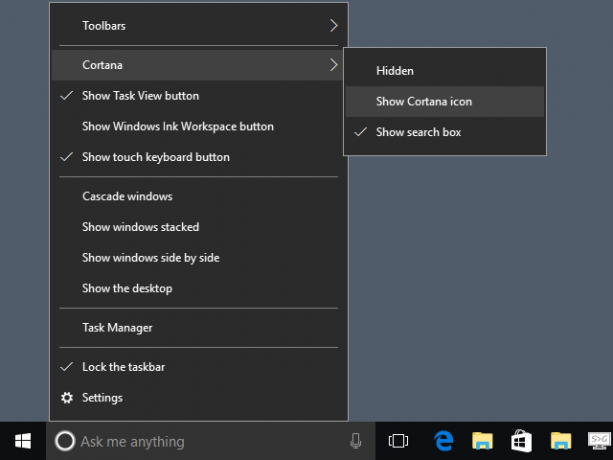
بينما لا يزال بإمكانك ضرب مفتاح ويندوز لبدء البحث ، وآخر ويندوز 10 اختصار لوحة المفاتيح أن تكون على علم هو مفتاح ويندوز + س. في كلتا الحالتين ، يمكنك أن تسأل كورتانا أي شيء. عندما تضرب إرجاع بعد إدخال البحث الخاص بك ، سوف تفتح افضل مباراة. بدلا من ذلك ، يمكنك استخدام مفاتيح الأسهم لأعلى ولأسفل لتحديد نتائج أخرى أو انقر فوق التبويب ثلاث مرات للتبديل إلى فئات البحث ، والتي يمكن أن تساعد في تحسين بحثك.
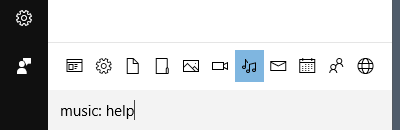
عندما يتعذر على Cortana العثور على نتيجة ، ستقوم بالبحث عبر الإنترنت. وهنا يمكن أن تصبح الأمور محبطة.
لماذا مايكروسوفت تعادل كورتانا إلى الحافة و بنج
يشرح مايكروسوفت أن "Cortana صُمم للعمل مع Microsoft Edge ويتم تشغيله بواسطة Bing" لتقديم "تجارب البحث الشخصي الشاملة". على سبيل المثال ، يمكنك أن تطلب من Cortana أن يظهر أنت المطاعم القريبة أو دعها تساعدك في شراء تذاكر الحفل الموسيقي أو اطلب منها استكشاف مشكلات الأجهزة التي ستقودك إلى مساعدة فيديو Bing حصرية الأجوبة. لا يمكن لموفري البحث الآخرين توفير نفس هذه التجربة المصممة خصيصًا.

لحماية تصميم البحث المتكامل لنظام Windows 10 ، قررت Microsoft أن تجعل استخدام المتصفحات ومحركات البحث الأخرى مع Cortana أكثر صعوبة بعض الشيء. من خلال إقران Cortana مع Edge و Bing ، يمكن لشركة Microsoft أن تضمن "تجربة بحث شخصية من طرف إلى طرف" لأن لديهم سيطرة كاملة على كيفية معالجة هذه الخدمات لطلبات البحث.
على الجانب السلبي ، يمكن لـ Microsoft أيضًا أن تمنحك العروض والعروض والخدمات المخصصة التي تناسب احتياجاتك. وهذا بدوره سيلبي حاجة Microsoft إلى تحقيق إيرادات في اقتصاد البرمجيات كخدمة; كل نقرة داخل التهم بنج.

إذا كنت تستمتع بخدمات Cortana و نتائج بحث Bing في Microsoft Edge كيفية مسح محفوظات المتصفح وإعادة ضبط تماما مايكروسوفت الحافةما مدى سهولة مسح سجل التصفح بالكامل وإعادة تعيين المستعرض إلى حالة "نظيفة" على Microsoft Edge؟ نأخذك خلاله ، خطوة بخطوة. اقرأ أكثر نوصي بشدة بالحفاظ على الإعدادات الافتراضية. خلاف ذلك ، إليك كيف يمكنك مساعدة كورتانا على الهروب من تهديدات Master Chief ...
كيفية جعل Cortana البحث في المتصفح الافتراضي الخاص بك
1. EdgeDeflector
تحميل EdgeDeflector من GitHub وانسخ ملف EXE إلى مجلد من اختيارك للتخزين الدائم ، على سبيل المثال "C: \ Program Files \ EdgeDeflector". ثم قم بتشغيل البرنامج والسماح له بتكوين النظام الخاص بك. في هذه المرحلة ، قد تضطر إلى إعادة التشغيل لتشغيل مربع الحوار النهائي المطلوب لإعداد إعادة التوجيه أو ...
إذا لم يظهر مربع الحوار ، فيمكنك تحديد EdgeDeflector يدويًا. افتح إعدادات ويندوز (مفتاح ويندوز + أنا) وتذهب إلى التطبيقات> التطبيقات الافتراضية> اختر التطبيقات الافتراضية حسب البروتوكول. هنا ، والعثور على MICROSOFT-EDGE دخول وحدد اختيار الافتراضي. عند النقر فوق هذا ، يجب أن تظهر قائمة تضم خيارات ، بما في ذلك EdgeDeflector.
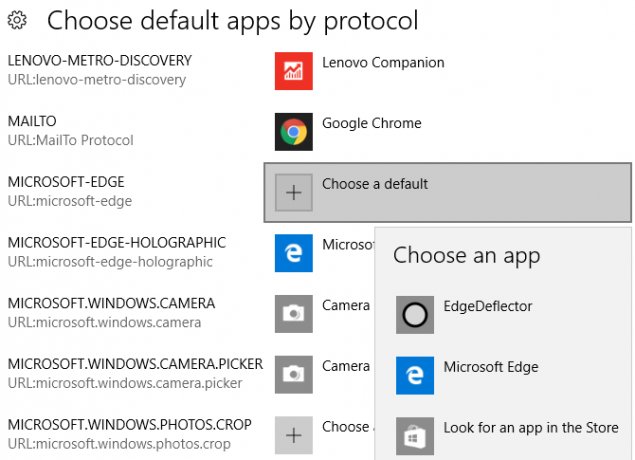
في المرة التالية التي تستخدم فيها Cortana للبحث في الويب ، يجب أن يطلب منك Windows كيف تريد فتح هذا؟ أختر EdgeDeflector و دائما استخدام هذا التطبيق، ثم تأكيد مع حسنا.
يمكنك قراءة المزيد عن EdgeDeflector في هذا المقال من قبل الخالق دانيال الكسندرسن.
2. SearchWithMyBrowser
الضعف المبلغ عنها لهذه الأداة في وقت سابق منذ ذلك الحين تم تصحيحه وأضاف المطور مثبتًا مناسبًا. في حالة تثبيت هذه الأداة المساعدة مسبقًا ، يمكنك العثور على إرشادات لإلغاء تثبيتها أدناه.
تثبيت SearchWithMyBrowser
اذهب إلى SearchWithMyBrowser على جيثب ، انقر فوق الأخضر استنساخ أو تنزيل زر في أعلى اليمين ، حدد تحميل الرمز البريدي، انتظر حتى يكتمل التنزيل ، استخراج حزمة ZIP (انقر بزر الماوس الأيمن> استخراج كافة…).
لإنشاء البرنامج ، توجه إلى المجلد الذي قمت باستخراج الملفات إليه (SearchWithMyBrowser رئيسية) وتشغيل make.cmd ملف. يمكنك أيضًا ترجمة البرنامج يدويًا ، ولهذا يجب أن ترى الإرشادات الموجودة على GitHub.
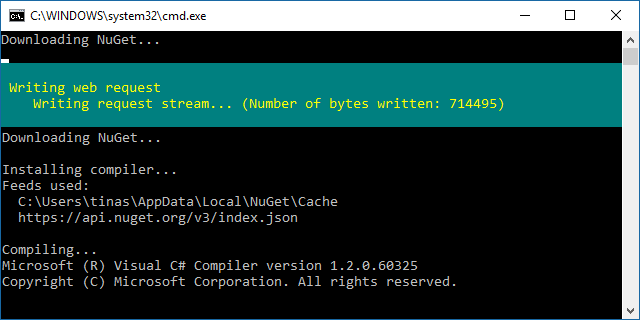
لتثبيت البرنامج والسماح له بإجراء تغييرات على السجل ، قم بتشغيل install.cmd ملف. سيتم فتح موجه الأوامر ويطلب منك نقل SearchWithMyBrowser.exe إلى موقع دائم من اختيارك ، ثم لصق المسار إلى موقعه الجديد في موجه الأوامر ، بما في ذلك الملف نفسه ، على سبيل المثال "C: \ المستخدمين \ tinas \ التنزيلات \ SearchWithMyBrowser.exe". يحتوي الموجه أيضًا على إرشادات حول كيفية نسخ مسار الملف.
تلميح: لإزالة علامات الاقتباس ، استخدم مفاتيح الأسهم يسار / يمين للتنقل بين الأمام والخلف من مسار الملف.
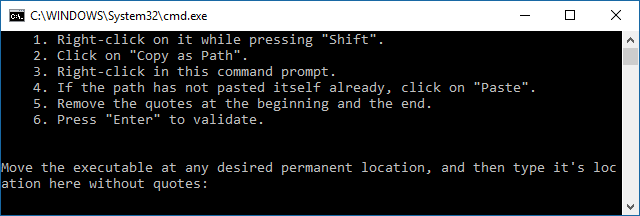
عندما يبدو مسار الملف جيدًا ، اضغط على أدخل، تليها اي مفتاح المضي قدما. بعد ذلك ، سوف يطلب منك Windows كيف تريد فتح هذا؟ أختر SearchWithMyBrowser.exe وانقر فوق حسنا.
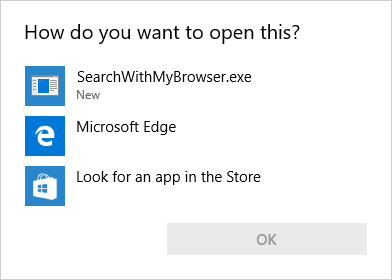
إعادة تشغيل وحدد التطبيق
الآن إعادة تشغيل جهاز الكمبيوتر الخاص بك! علق العديد من الأشخاص لإخبارنا أن هذه الخطوة كانت ضرورية قبل أن تعمل القرص. وأكدت التعليقات أيضا أن الإعدادات لا تزال تعمل بعد تحديث الذكرى إلى نظام التشغيل Windows 10 الإصدار 1607. وعلاوة على ذلك ، فإنه يعمل أيضا في تحديث المبدعين 11+ ميزات جديدة قادمة إلى Windows 10 في عام 2017من المقرر تحديث Windows 10 Creators في ربيع عام 2017. قمنا بتجميع أكبر التحديثات والميزات الجديدة التي يمكنك التطلع إليها. اقرأ أكثر معاينة من الداخل.
في المرة التالية التي تستخدم فيها Cortana للبحث في الويب ، ستطلب منك مرة أخرى التطبيق الذي تريد استخدامه. حدد نفس الاختيار كما هو موضح أعلاه وتحقق منه دائما استخدام هذا التطبيق. سوف كورتانا الآن استخدام دائما متصفحك الافتراضي كيفية تغيير التطبيقات الافتراضية والإعدادات في ويندوز 10فيما يلي كيفية تغيير البرامج الافتراضية في نظام التشغيل Windows 10 إذا لم تكن راضيًا عن سلوك نظام التشغيل. اقرأ أكثر لفتح نتائج البحث. بالنسبة لنا ، نجح ذلك دون إعادة تشغيل Windows ، لكن بعض المستخدمين أبلغوا عن ضرورة إعادة التشغيل.
مرة أخرى ، يمكنك إجراء تغييرات التسجيل المطلوبة يدويًا ، كما هو موضح في GitHub.
إلغاء تثبيت SearchWithMyBrowser
لاستعادة السلوك الافتراضي لـ Cortana ، قم بتشغيل موجه أوامر مرتفع (مفتاح Windows + X> موجه الأوامر (المسؤول)) وأدخل المسار الكامل إلى SearchWithMyBrowser.exe، تليها القيادة /unregister. في حالتي ، يبدو الأمر كما يلي:
"C: \ Users \ tinas \ Downloads \ SearchWithMyBrowser-master \ SearchWithMyBrowser.exe" / إلغاء التسجيل
بدلاً من ذلك ، يمكنك إزالة إدخالات التسجيل التالية يدويًا:
HKEY_LOCAL_MACHINE \ SOFTWARE \ فصول \ SearchWithMyBrowser. HKEY_LOCAL_MACHINE \ SOFTWARE \ SearchWithMyBrowser. HKEY_LOCAL_MACHINE \ SOFTWARE \ RegisteredApplications \ SearchWithMyBrowserلتحرير السجل ، اتبع هذه الخطوات على مسؤوليتك الخاصة: اضغط على مفتاح ويندوز + R لبدء تشغيل القائمة ، أدخل رجديت، وضرب أدخل. في محرر التسجيل ، استعرض للحصول على إدخالات التسجيل المذكورة أعلاه وإزالتها.
كيفية جعل كورتانا استخدام محرك البحث المفضل لديك
إذا لم يقم متصفحك بإعادة توجيه بحث Bing تلقائيًا إلى محرك البحث الافتراضي ، فيمكنك استخدام تمديد المتصفح كل ما تحتاج لمعرفته حول ملحقات متصفح Microsoft Edgeالميزة الوحيدة التي فقدت Microsoft Edge هي الملحقات. يمكن لـ Windows Insiders الآن اختبار الامتدادات الرسمية الأولى وملحقات المنفذ يدويًا من Google Chrome. نعرض لكم كل ما تحتاج إلى معرفته. اقرأ أكثر لتحقيق هذا السلوك.
إضافات Chrome لإعادة توجيه البحث:
- Chrometana، ويدعم Google و DuckDuckGo و Yahoo! بحث. توضح صفحة التنزيل أنها مقطوعة ، ولكن بمجرد الإعداد SearchWithYourBrowser، وسوف تعمل بشكل جيد. سبق أن غطينا Chrometana كوسيلة ل اجعل كورتانا ينسى أن بنج موجود كيفية جعل كورتانا ينسى أن بنج موجودإذا كنت تحب استخدام Cortana ولكنك تكره استخدام Bing ، فإليك طريقة سهلة لإعادة توجيه جميع عمليات بحث Cortana بعيدًا عن Bing! اقرأ أكثر .
- Requestly، هو امتداد شامل لإدارة طلبات HTTP. بعد التثبيت ، قم بإعداده عبر http://web.requestly.in/#new/Replace و يحل محلبنجمعجوجل.
لاحظ أن إعادة توجيه استعلامات البحث باستخدام امتداد متصفح يمكن أن يؤدي إلى تأخير بسيط.
يا كورتانا ، شكرا لتعاونكم!
كورتانا هو مساعد رقمي قوي 6 أروع الأشياء التي يمكنك التحكم بها باستخدام Cortana في Windows 10بإمكان Cortana مساعدتك على استخدام نظام Windows 10 بدون استخدام اليدين. يمكنك السماح لها بالبحث في ملفاتك والويب ، وإجراء الحسابات ، أو سحب توقعات الطقس. نحن هنا نغطي بعض مهاراتها الأكثر برودة. اقرأ أكثر من يستطيع مساعدتك؟ تنظيم حياتك كيفية جعل كورتانا تنظيم حياتكحياتك معقدة للغاية ، فأنت تستحق مساعدًا شخصيًا. قابل كورتانا ، مساعدك الافتراضي جاهز للعمل في طرف لسانك. سنعرض لك كيفية تفويض المهام بفعالية إلى كورتانا. اقرأ أكثر .
صحيح أنك ستحصل على أفضل تجربة ، إذا كنت تستخدم الأدوات التي تم تصميمها للعمل مع كورتانا. ومع ذلك ، لا ينبغي أن تفترض Microsoft أنها تعرف ما هو الأفضل لك ، ولهذا السبب توجد حلول مثل تلك المذكورة أعلاه.
ومع ذلك ، يجب عليك تجربة Cortana على أكمل وجه قبل أن تقطعها عن Master Chief أو تعطيل كورتانا تماما كيفية إعداد كورتانا وإزالتها في ويندوز 10تعد Cortana أعظم أداة إنتاجية لـ Microsoft منذ Office. سنعرض لك كيفية البدء باستخدام المساعد الرقمي لنظام التشغيل Windows 10 أو كيفية إيقاف تشغيل Cortana لتحسين الخصوصية. اقرأ أكثر .
كيف كانت تجربتك مع كورتانا؟ هل واجهت أي نتائج بحث مخصصة لـ Bing تقدرها حقًا؟ ما الذي يجعلك ترغب في استخدام كورتانا مع متصفحك الافتراضي ومحرك البحث الخاص بك؟ الرجاء المشاركة في التعليقات!
تينا تكتب عن تكنولوجيا المستهلك منذ أكثر من عقد. وهي حاصلة على الدكتوراه في العلوم الطبيعية ، ودبلوماسي من ألمانيا ، وماجستير من السويد. ساعدت خلفيتها التحليلية على التفوق كصحافية تقنية في MakeUseOf ، حيث تدير الآن أبحاث وعمليات الكلمات الرئيسية.


